在Word文档中如何添加批注?
Word中的批注可以很方便的帮助我们审阅内容,让修改后的内容更容易被查看,那么如何添加批注呢?现在就为大家简单介绍一下!
1、将光标移动到要添加批注的地方
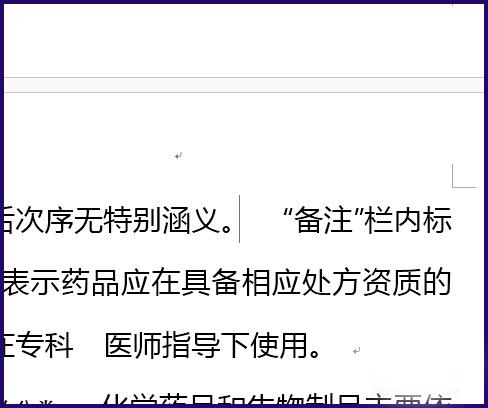
2、点击Word上的【审阅】-【新建批注】,就会在这一句后面添加一个批注,你可以填写一些内容

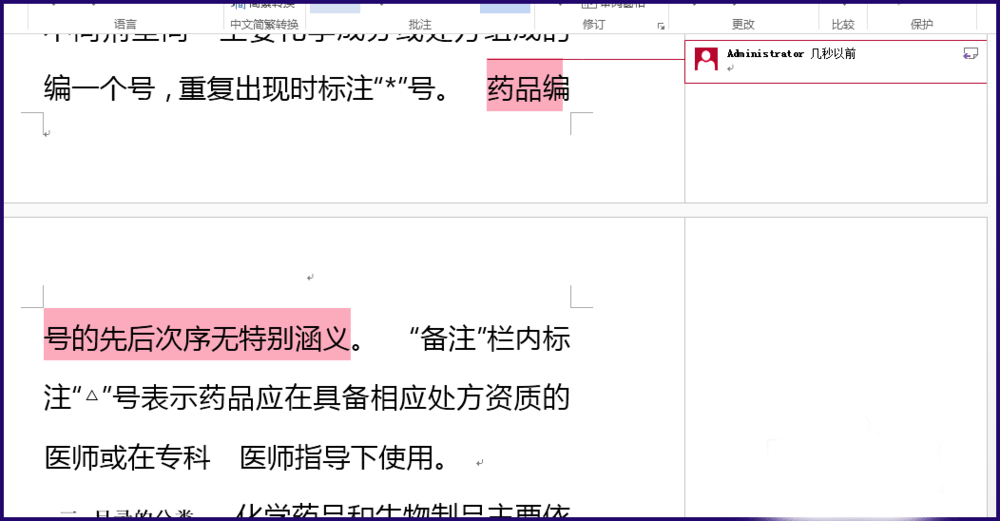
3、如果要给某段话添加,可以先选中几句话,再点击【审阅】-【新建批注】

4、就可以为这几句添加批注了
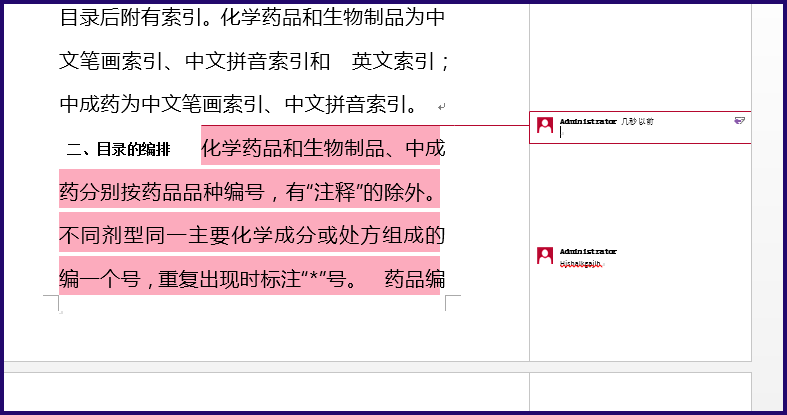
5、添加的批注会显示电脑的用户名
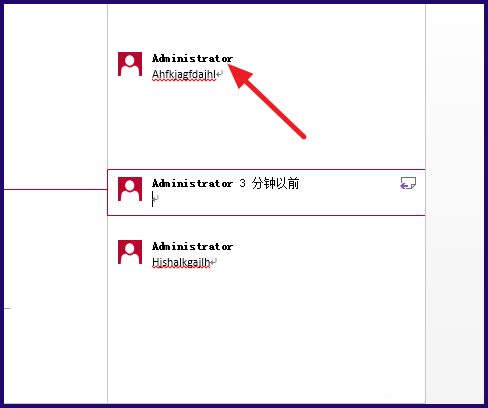
6、如果要更改名字,点击【审阅】-【修订】下的修订选项,即右下角的小图标
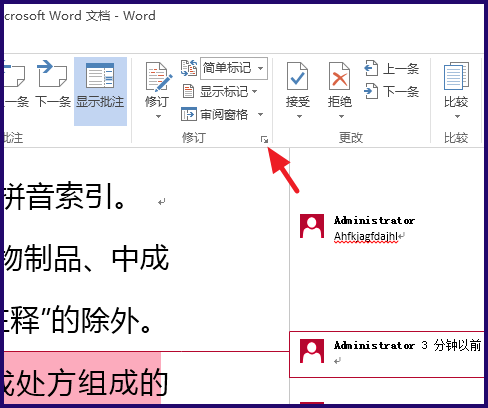
7、单击【更改用户名】
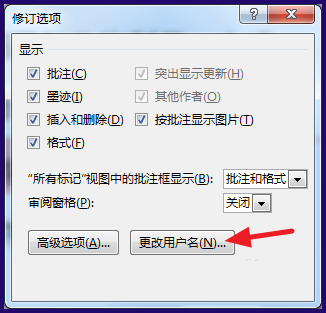
8、在【用户名】后,输入你想要的名字
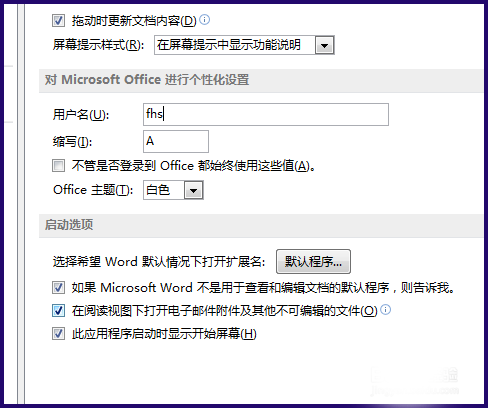
9、即可修改成功
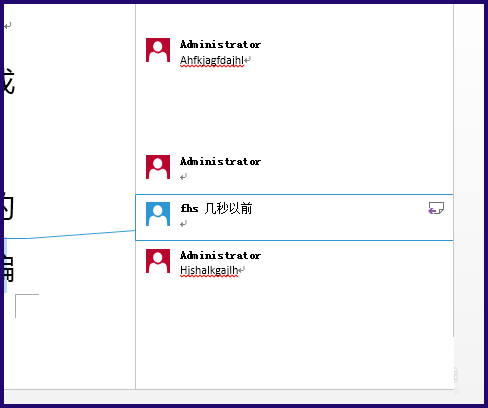
10、如果要更改批注的颜色,点击【修改选项】的【高级选项】即可选择要修改的颜色修改
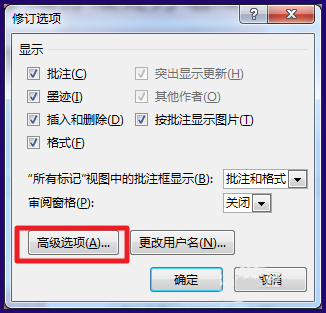
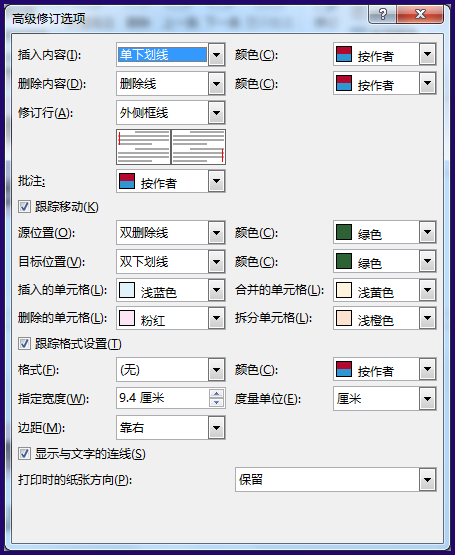
版权声明
本文来自投稿,不代表本站立场,转载请注明出处。
